win7电脑鼠标滚轮怎么设置 win7鼠标滚轮设置在哪里
更新时间:2023-11-04 09:49:36作者:xiaoliu
win7电脑鼠标滚轮怎么设置,在使用Windows 7电脑时,鼠标滚轮的设置对于提高工作效率和使用体验至关重要,很多人可能会疑惑,Win7鼠标滚轮设置在哪里,该如何进行调整呢?事实上Win7鼠标滚轮的设置是非常简单的,只需要打开控制面板,找到鼠标选项,就能轻松设置鼠标滚轮的功能和速度。无论是调整滚动速度、设置滚轮功能还是改变滚轮方向,只需简单几步,即可满足个性化的需求。下面就让我们一起来了解一下Win7鼠标滚轮设置的具体步骤吧!
解决方法:
1、在电脑桌面里点击左下角的windows图标,在弹出的选项里面选择控制面板。
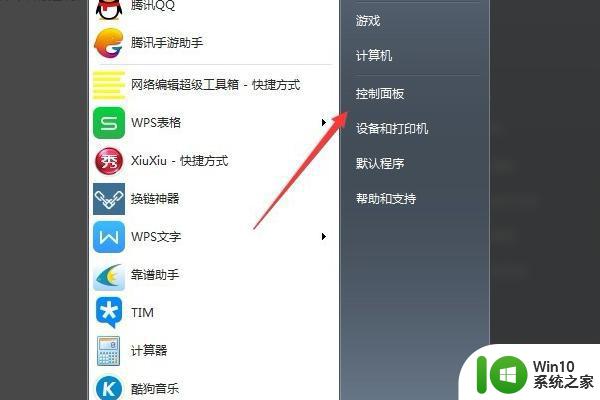
2、进入控制面板里面,点击硬件和声音选项进入。
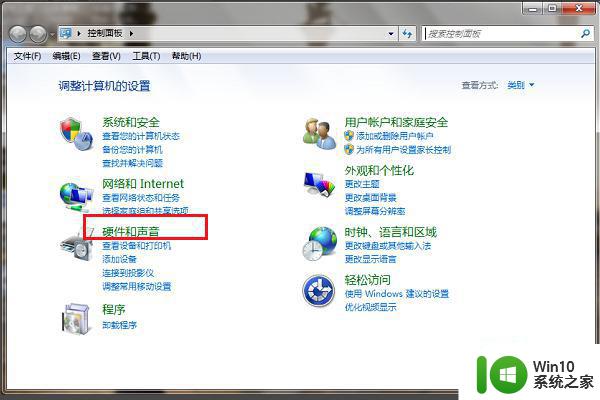
3、在硬件和声音选项里找到鼠标,并点击鼠标进入到鼠标的设置界面。
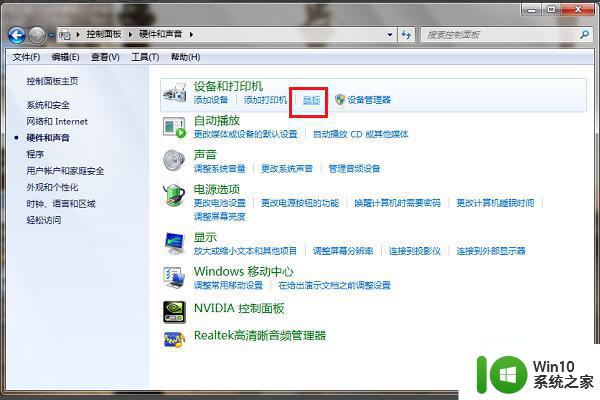
4、打开了鼠标属性走后,在这里就可以看到滑轮选项。点击切换到滑轮设置窗口即可。
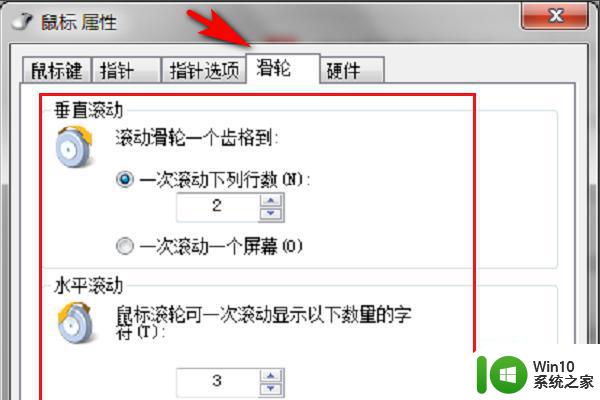
以上就是win7电脑鼠标滚轮设置的全部内容,如果您遇到类似情况,可以按照以上方法进行解决,希望对您有所帮助。
win7电脑鼠标滚轮怎么设置 win7鼠标滚轮设置在哪里相关教程
- win7鼠标滚轮禁用方法详解 如何在win7系统中禁用鼠标滚轮
- win7鼠标滚轮失灵怎么办 win7鼠标滚轮无法滚动的解决方法
- win7鼠标滚轮不能上下滚动如何处理 win7鼠标滚轮不能滚动页面怎么办
- win7鼠标没有滑轮设置项如何解决 win7鼠标设置中找不到滚轮选项怎么办
- Win7苹果鼠标滚轮失灵的解决方法 Win7苹果鼠标滚轮无法滚动的处理技巧
- win7系统下禁用鼠标滚轮的解决方法 Win7系统鼠标滚轮禁用方法
- win7系统鼠标滚轮不能放缩页面怎么解决 win7系统鼠标滚轮无法放大缩小页面解决方法
- 重新做的win7鼠标移动太慢不能用滚轮修复方法 win7鼠标滚轮速度太慢如何调整
- win7笔记本电脑触摸板如何实现滚轮 win7笔记本电脑触摸板滚轮设置方法
- win7系统鼠标滚轮失灵怎么办 win7系统鼠标右键失灵怎么解决
- win7触摸屏滚轮怎么使用 win7触摸屏滚轮速度调整方法
- win7笔记本触摸鼠标滚动页面设置方法 win7笔记本触摸鼠标手势翻页设置方法
- window7电脑开机stop:c000021a{fata systemerror}蓝屏修复方法 Windows7电脑开机蓝屏stop c000021a错误修复方法
- win7访问共享文件夹记不住凭据如何解决 Windows 7 记住网络共享文件夹凭据设置方法
- win7重启提示Press Ctrl+Alt+Del to restart怎么办 Win7重启提示按下Ctrl Alt Del无法进入系统怎么办
- 笔记本win7无线适配器或访问点有问题解决方法 笔记本win7无线适配器无法连接网络解决方法
win7系统教程推荐
- 1 win7访问共享文件夹记不住凭据如何解决 Windows 7 记住网络共享文件夹凭据设置方法
- 2 笔记本win7无线适配器或访问点有问题解决方法 笔记本win7无线适配器无法连接网络解决方法
- 3 win7系统怎么取消开机密码?win7开机密码怎么取消 win7系统如何取消开机密码
- 4 win7 32位系统快速清理开始菜单中的程序使用记录的方法 如何清理win7 32位系统开始菜单中的程序使用记录
- 5 win7自动修复无法修复你的电脑的具体处理方法 win7自动修复无法修复的原因和解决方法
- 6 电脑显示屏不亮但是主机已开机win7如何修复 电脑显示屏黑屏但主机已开机怎么办win7
- 7 win7系统新建卷提示无法在此分配空间中创建新建卷如何修复 win7系统新建卷无法分配空间如何解决
- 8 一个意外的错误使你无法复制该文件win7的解决方案 win7文件复制失败怎么办
- 9 win7系统连接蓝牙耳机没声音怎么修复 win7系统连接蓝牙耳机无声音问题解决方法
- 10 win7系统键盘wasd和方向键调换了怎么办 win7系统键盘wasd和方向键调换后无法恢复
win7系统推荐
- 1 系统之家ghost win7 sp1 64位专业旗舰版v2023.04
- 2 东芝笔记本ghost win7 sp1 64位纯净安全版下载v2023.04
- 3 深度技术ghost win7 sp1 32位破解游戏版下载v2023.04
- 4 萝卜家园ghost win7 32位一键官网版v2023.04
- 5 雨林木风ghost win7家庭精简版64系统下载v2023.04
- 6 系统之家ghost win7 sp1 32位破解安装版v2023.04
- 7 三星笔记本ghost win7 64位最新旗舰版下载v2023.04
- 8 系统之家ghost win7 32位安装稳定版v2023.03
- 9 电脑公司win7 64位最新旗舰版v2023.03
- 10 电脑公司ghost win7 64位破解万能版v2023.03